WPS Excel表格文档设置会计专用格式的方法
2024-02-01 13:46:08作者:极光下载站
很多小伙伴在对表格文档进行编辑的过程中经常会需要将表格中的数据更改为各种格式。有的小伙伴想要将表格中的数据变为会计专用格式,但又不知道该怎么进行设置。其实很简单,我们只需要选中这些数据,然后右键单击打开设置单元格格式选项,接着在弹框中打开会计专用选项,再在会计专用页面中设置好小数位数和货币符号,最后点击确定选项即可。有的小伙伴可能不清楚具体的操作方法,接下来小编就来和大家分享一下wps excel表格文档设置会计专用格式的方法。
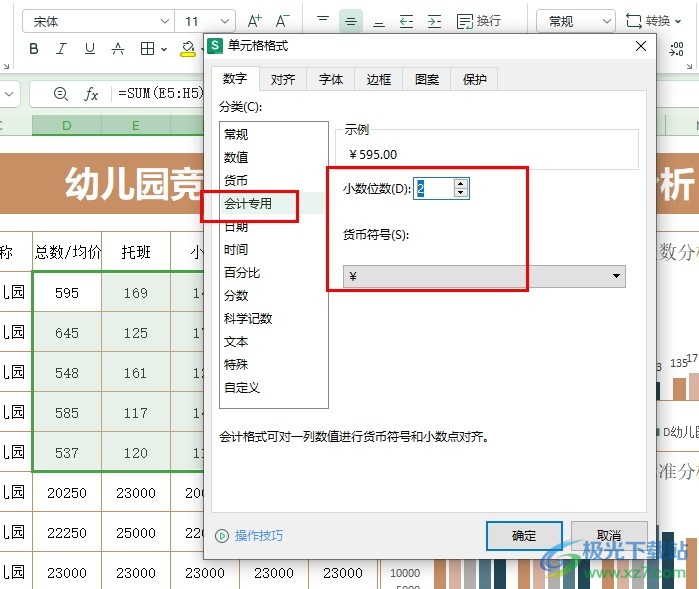
方法步骤
1、第一步,我们先点击打开Wps软件,然后在WPS页面中双击打开一个表格文档
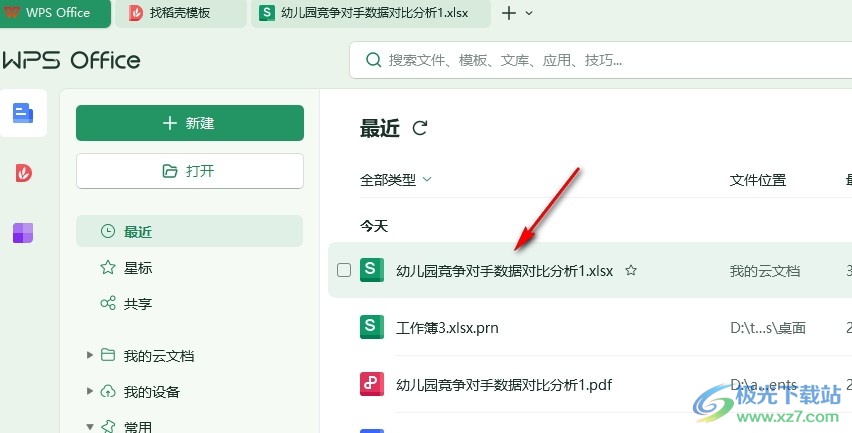
2、第二步,进入表格文档编辑页面之后,我们在该页面中先选中需要设置会计格式的单元格,然后右键单击打开“设置单元格格式”选项
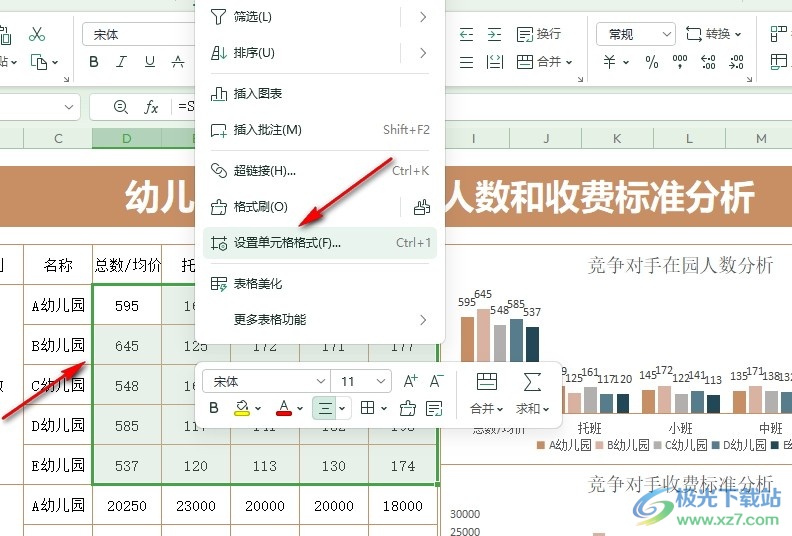
3、第三步,打开单元格格式窗格之后,我们在“数字”页面中找到并打开“会计专用”选项
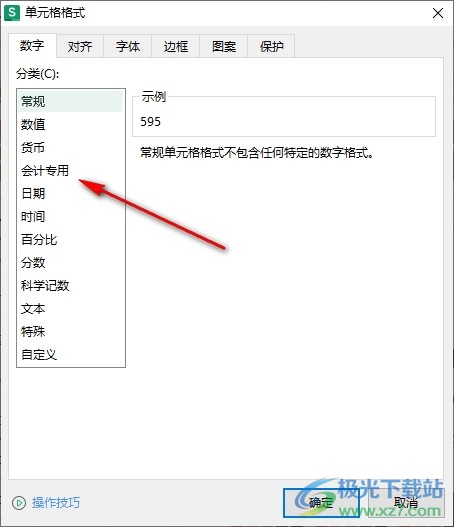
4、第四步,在会计专用页面中,我们先设置好小数位数,再设置好货币符号,最后点击确定选项即可
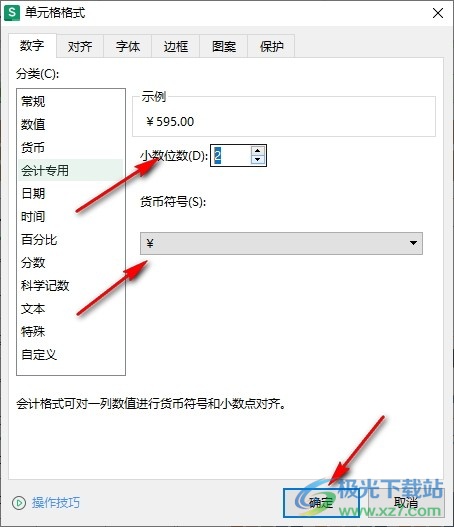
5、第五步,点击确定选项之后我们在表格文档页面中就可以看到选中的数据都变为会计专用格式了
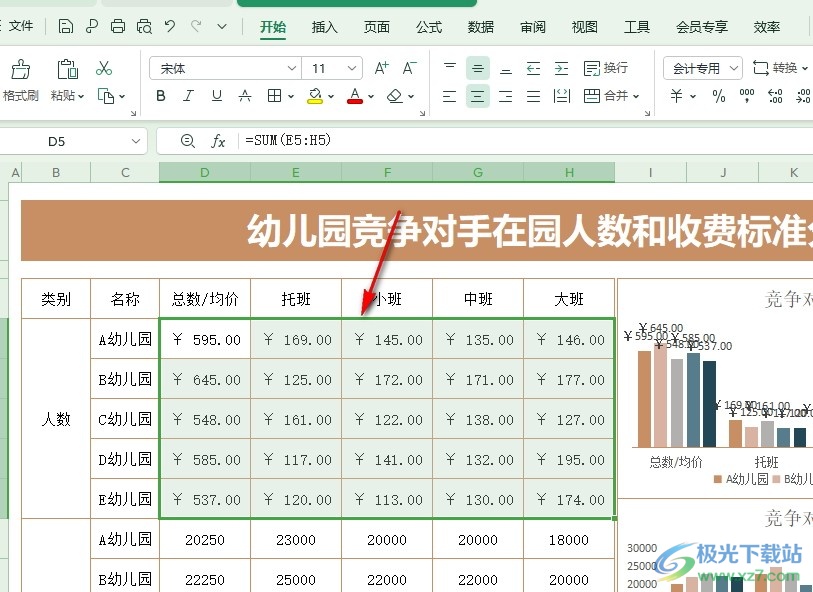
以上就是小编整理总结出的关于WPS Excel表格文档设置会计专用格式的方法,我们在WPS中打开一个表格文档,然后在表格文档页面中选中数据所在单元格,接着右键单击选择设置单元格格式选项,最后在会计专用页面中设置好小数位数和货币符号即可,感兴趣的小伙伴快去试试吧。
